Πώς να εκτελέσετε τα διαγνωστικά στα Windows
Τι να ξέρετε
- Παω σε Ρυθμίσεις > Ενημέρωση & Ασφάλεια > Αντιμετώπιση προβλημάτων (Windows 10) ή Αρχή > Ρυθμίσεις > Σύστημα > Αντιμετώπιση προβλημάτων (Windows 11).
- Για να ελέγξετε τη μνήμη RAM σας, αναζητήστε Windows Memory Diagnostic και τρέξτε την εφαρμογή. Ελέγξτε τα αποτελέσματα στο Event Viewer.
- Άλλα εργαλεία για την αντιμετώπιση προβλημάτων περιλαμβάνουν το Reliability Monitor και προγράμματα ειδικά για το υλικό, όπως το Intel Processor Diagnostic Tool.
Αυτό το άρθρο εξηγεί τον τρόπο εκτέλεσης διαγνωστικών στα Windows 10 και Windows 11.
Τα Windows διαθέτουν διαγνωστικό εργαλείο;
Υπάρχουν μερικοί τρόποι για να δημιουργήσετε αναφορές διαγνωστικών συστημάτων στα Windows 10 και 11. Εκτός από τις ενσωματωμένες επιλογές των Windows, πολλοί κατασκευαστές υλικού έχουν τα δικά τους εργαλεία αντιμετώπισης προβλημάτων και υπάρχουν επίσης εφαρμογές τρίτων για τη διάγνωση προβλημάτων υλικού υπολογιστή.
Πώς μπορώ να εκτελέσω ένα διαγνωστικό τεστ στον υπολογιστή μου;
Εάν δεν μπορείτε να εντοπίσετε τι συμβαίνει με τον υπολογιστή σας, ξεκινήστε με την Αντιμετώπιση προβλημάτων των Windows:
Τα παρακάτω στιγμιότυπα οθόνης προέρχονται από τα Windows 10, αλλά οι οδηγίες ισχύουν και για τα Windows 11.
-
Στα Windows 10, μεταβείτε στο Ρυθμίσεις > Ενημέρωση & Ασφάλεια > Αντιμετώπιση προβλημάτων.
Στα Windows 11, μεταβείτε στο Αρχή > Ρυθμίσεις > Σύστημα > Αντιμετώπιση προβλημάτων.
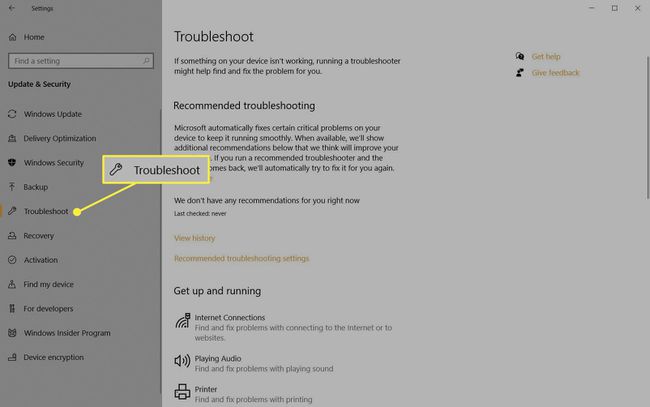
-
Επιλέξτε ένα εργαλείο αντιμετώπισης προβλημάτων για το πρόβλημά σας. Οι επιλογές περιλαμβάνουν Bluetooth, Πληκτρολόγιο, Windows Update και Συνδέσεις Διαδικτύου.
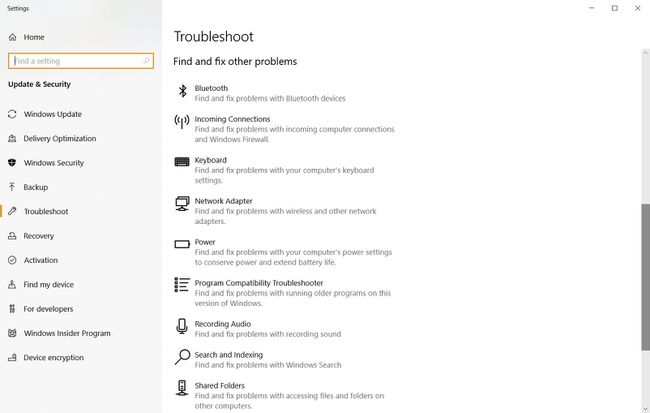
Εάν το εργαλείο αντιμετώπισης προβλημάτων εντοπίσει πρόβλημα, θα σας προτείνει πώς να το διορθώσετε. Ίσως μπορέσετε να επιλύσετε το πρόβλημα μέχρι αυτόματη επισκευή των Windows.
Τρόπος χρήσης του διαγνωστικού εργαλείου μνήμης των Windows
Εάν τα προγράμματα του υπολογιστή σας συνεχίζουν να καθυστερούν ή να παγώνουν, μπορεί να υπάρχει πρόβλημα με το δικό σας ΕΜΒΟΛΟ. Το καλύτερο στοίχημά σου είναι να τρέξεις Windows Memory Diagnostic:
Υπάρχουν και τρίτων προγράμματα ελέγχου μνήμης, ορισμένες από τις οποίες μπορεί να έχουν περισσότερες δυνατότητες από το προεπιλεγμένο εργαλείο των Windows.
-
Ανοίξτε την Αναζήτηση των Windows και πληκτρολογήστε Windows Memory Diagnostic. Επιλέξτε την εφαρμογή για να την ανοίξετε.
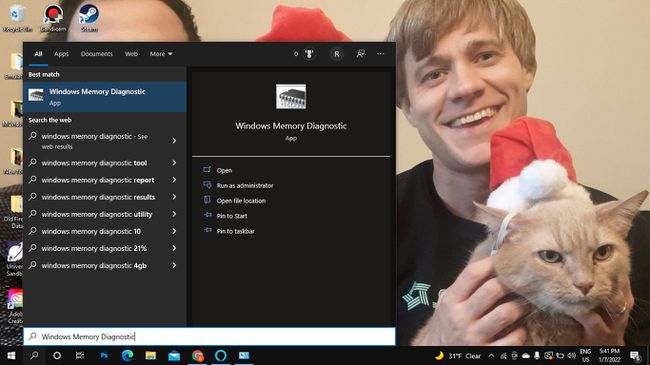
-
Επιλέγω Κάντε επανεκκίνηση τώρα και ελέγξτε για προβλήματα ή Ελέγξτε για προβλήματα την επόμενη φορά που θα επανεκκινήσω τον υπολογιστή μου. Κατά την επανεκκίνηση του υπολογιστή σας, το εργαλείο μνήμης των Windows θα σαρώσει τον υπολογιστή σας.
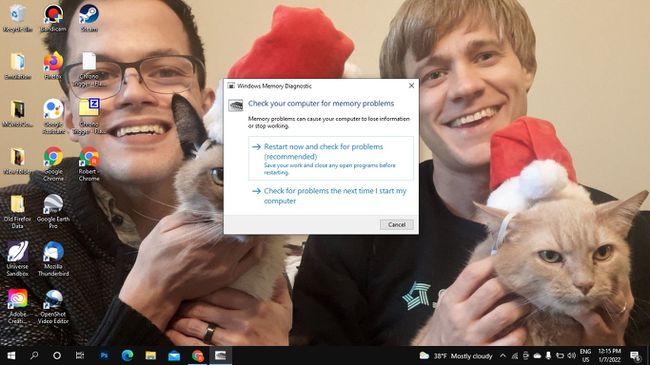
Μετά από λίγα λεπτά, ο υπολογιστής σας θα εκκινήσει κανονικά. Εξετάστε τα αποτελέσματα στο Πρόγραμμα προβολής συμβάντων. Εάν το εργαλείο αντιμετώπισης προβλημάτων εντοπίσει προβλήματα, προβείτε σε ενέργειες ελευθερώστε μνήμη.
Παρακολούθηση αξιοπιστίας και απόδοσης των Windows
Το Performance Monitor και το Reliability Monitor αποτελούν μέρος του Εργαλεία διαχείρισης των Windows. Ψάχνω για Παρακολούθηση απόδοσης ή Προβολή ιστορικού αξιοπιστίας και ανοίξτε την εφαρμογή για να δείτε στατιστικά σχετικά με τον τρόπο λειτουργίας του υπολογιστή σας. Το Reliability Monitor διατηρεί ένα αρχείο καταγραφής συμβάντων που μπορεί να σας βοηθήσουν να προσδιορίσετε ποια προγράμματα λειτουργούν.
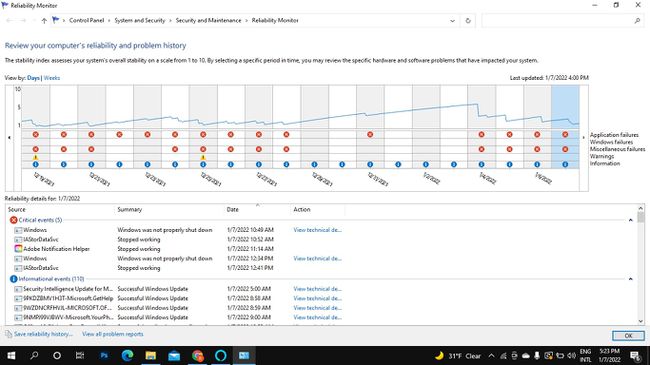
Άλλα διαγνωστικά εργαλεία υπολογιστών
Υπάρχουν άλλοι τρόποι να λάβετε βοήθεια στα Windows όπως η επικοινωνία με την Υποστήριξη των Windows με την εφαρμογή Λήψη βοήθειας. Μπορείτε επίσης να βρείτε πολλά δωρεάν εργαλεία πληροφοριών συστήματος όπως το Speccy ή το PC Wizard που μπορεί να παρέχει λεπτομερείς διαγνωστικές αναφορές. Υπάρχουν επίσης εφαρμογές τρίτων για την αντιμετώπιση προβλημάτων συγκεκριμένου υλικού όπως η οθόνη σας. Κάντε την έρευνά σας προσεκτικά και σαρώστε οτιδήποτε κατεβάζετε για κακόβουλο λογισμικό.
Ο επεξεργαστής σας και το άλλο υλικό ενδέχεται να έχουν το δικό τους λογισμικό για τη διάγνωση προβλημάτων. Για παράδειγμα, το Εργαλείο διάγνωσης επεξεργαστή Intel μπορεί να αναλύσει και να βελτιστοποιήσει τους επεξεργαστές Intel. Οι υπολογιστές Dell διαθέτουν επίσης το δικό τους σύνολο διαγνωστικών εργαλείων. Ελέγξτε τη λίστα Προγραμμάτων σας για άλλο ενσωματωμένο λογισμικό αντιμετώπισης προβλημάτων.
